フラッシュゲームがコンピュータ上で本当にゆっくりと実行されていますか? Flashは長い間、その人気のおかげでブラウザゲームのための人気のあるプラットフォームとなっているが、その性能は、多くの場合、非常に悪いです。
プレイ中にクラッシュが発生した場合は、以下の記事でflashゲームをより速く実行する方法を説明します。
フラッシュゲームはゆっくりと実行されていますか? ここに修正があります
- 1. ハードウェアアクセラレーションのオン/オフ
- 2. 品質レベルを調整する
- 3. 別のブラウザで再生
- 4. ゲーム内の設定を確認する
- 5. フラッシュゲームストア詳細情報
- 6.
- 7でズームしてみてください。 フラッシュキャッシュをクリアする
- 8. フラッシュゲームをダウンロードしてみてください
ハードウェアアクセラレーションのオン/オフ

ハードウェアアクセラレーションのオン/オフ
Flash Playerは、多くのソフトウェアと同様に、ハードウェアアクセラレーションと呼ばれる機能をサポートしています。 これにより、ビデオカード内のGPUは、ソフトウェアをCPU経由で実行させるのではなく、特定の機能を処理することができます。
多くの場合、GPUは強力であり、これらのタスクをより効率的に実行できるため、これは便利です。 しかし、グラフィックカードが弱い場合は、パフォーマンスが制限され、Flashが遅い理由になる可能性があります。
Flash Playerのハードウェアアクセラレーションを有効または無効にするには、flashゲームを右クリックし、設定を選択します。 表示されるウィンドウで、一番左のタブをクリックし、画面内に再生ボタンを表示します。 ここには、enable hardware accelerationというラベルの付いた固有のオプションが表示されます。
この機能が有効になっていて、問題がある場合は、選択を解除して、flashゲームの高速化に役立つかどうかを確認してください。 最新のほとんどのシステムでは、ハードウェアアクセラレーションが機能しますが、両方のオプションをテストしてどちらが優れているかを確認する価値があります。
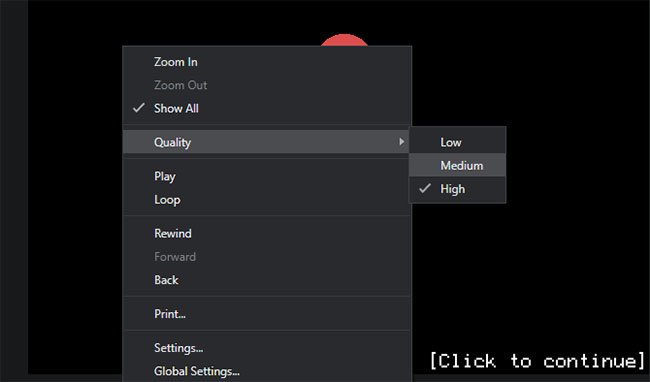
品質レベルを調整
フラッシュゲームを高速化する方法を疑問に思うときは、別の統合されたFlash Playerのインストールを見逃している可能性があります。 Flashコンテンツを右クリックすると、メニューに品質項目が表示されます。 これにより、高、中、または低のグラフィックス品質を選択できます。
経験によると、このオプションは常に表示されるわけではありません。 たとえば、Rogue Soulのメインメニューを右クリックしたときには表示されませんが、Frog Fractionsの導入を右クリックしたときに表示されます。
だから、それを表示するにはゲーム内で試してみる必要があるかもしれません。 任意の現代のコンピュータは、高品質のゲームをプレイすることができますが、フラッシュゲームはまだゆっくりと実行されている場合は調整する必要があります。
別のブラウザで再生
低FPSの一般的な原因の一つは、バックグラウンドで実行されているプログラムが多すぎることです。 ブラウザでFlashゲームをプレイするときにも同じ原理が当てはまります。
フラッシュゲームがChromeで遅れている場合は、数十のタブを開いて拡張機能をロードしたためかもしれません。 このすべては、ゲームが使用できるリソースを消費します。
お使いのブラウザをクリーンアップすることは決して悪い考えではありません。 しかし、これをしたくない場合は、別のブラウザで再生するのが簡単な方法です。 あなたは、これはそれがフラッシュゲームをスピードアップするために必要なすべてであることがわかります。
Google ChromeはデフォルトでFlashをブロックしていることに注意してください。 そのブラウザでゲームをプレイするには、ChromeでFlashを有効にする必要があります。
ゲーム内の設定を確認する

ゲームの設定を確認
いくつかのフラッシュゲームは、メニュー内の視覚的なオプションを これらは、全体的な品質オプションにすることも、特定のグラフィックコンポーネントをオフにすることもできます。 ゲームのパフォーマンスがまだ悪い場合は、このセクションを検討してください。
派手な視覚効果はゲームには必要ないので、より良い経験のためにそれらを無効にする必要があります。
フラッシュゲームの詳細を保存してみましょう!

フラッシュゲームに詳細情報を保存させる
フラッシュ設定メニューで変更する価値のあ これにより、Flashコンテンツがコンピュータに保存できるコンテンツの量を設定できます。
もう一度、flashゲームを右クリックし、設定を選択します。 このオプションでは、フォルダと緑色の矢印の付いたタブを選択します。 Webサイトがコンピュータに情報を保存する許可を確認または拒否するためのプロンプトが表示されます。
フラッシュはまた、あなたがそれが使用するストレージの量を調整することができますここにコントロールパネルを示しています。 ただし、これは特定の時間にのみ表示されます。 この値を調整するには、Adobe Flash Playerのグローバルストレージ設定ページにアクセスします:
http://www.macromedia.com/support/documentation/en/flashplayer/help/settings_manager03.html背後にある球状のフォルダを示しているアイコンを選択し、使用可能なウェブサイトの量を選択するには、スライダをドラッグします。 デフォルトは100KBですが、これを1MB、10MB、または無制限に増やすことができます。
ズームインしてみてください
少し奇妙に聞こえますが、画面を拡大するとflashゲームの実行が速くなることがあります。 アイデアは、あなたがゲームで見るほど、コンピュータが処理しなければならない情報が少なくなるということです。
ほとんどのブラウザでは、Ctrlを押したまま+キーを押すか、マウスホイールを上にスクロールすることでズームインできます。 ズームアウトするには、Ctrlを押したまま-を押すか、マウスホイールを下にスクロールします。 <5909>+<6934>を押すとデフォルトのサイズに戻ります。
一部のフラッシュゲームでは、ゲームウィンドウのサイズが制限されていますが、ゲームのコンテンツを拡大または縮小することができます。 これはすべてのゲームでは機能しないかもしれませんが、他の方法が機能しない場合は試してみる価値があります。
フラッシュキャッシュをクリアする

フラッシュキャッシュをクリア
あなたが試すことができるもう一つのトラブルシューテ これは明らかに、おそらくこのようなハイスコアなどのゲームのオプションや進行状況を含む、ゲームのための任意の保存されたデータサイトを削除します。
フラッシュデータを削除するには、コントロールパネルを開きます。 右上にカテゴリが表示されている場合は、それをクリックして小さなアイコンまたは大きなアイコンに変更します。 次に、リストからFlash Playerを選択します。
ストレージタブで、サイト別のローカルストレージ設定をクリックすると、Flash情報が保存されているすべてのwebサイトが表示されます。 いずれかを選択し、削除をクリックしてすべてのデータを削除します。 すべてを一度に削除するには、[ストレージ]ページで[すべて削除]を押して選択を確定します。
選択したフラッシュゲームをもう一度試して、より良い実行されるかどうかを確認してください。
flashゲームをダウンロードしてみてください
Flashのパフォーマンスが低下する主な要因は、Flash Player自体とそれが実行されているブラウザです。 この記事では、両方の部分についていくつかのヒントを共有していますが、Flashコンテンツをダウンロードしてオフラインで実行することで、ブラウ